イラストレーターで作成した入稿データのカラーモードを、CMYKに設定する方法です。カラーモードは新規ファイル作成時に設定するか、作業途中でも確認・変更ができます。作業途中でカラーモードをRGBからCMYKに変更する場合、配色の変化に注意してください。
基本的にドキュメントのカラーモードは、作業前に設定・確認しておきます。(途中で変更しない)
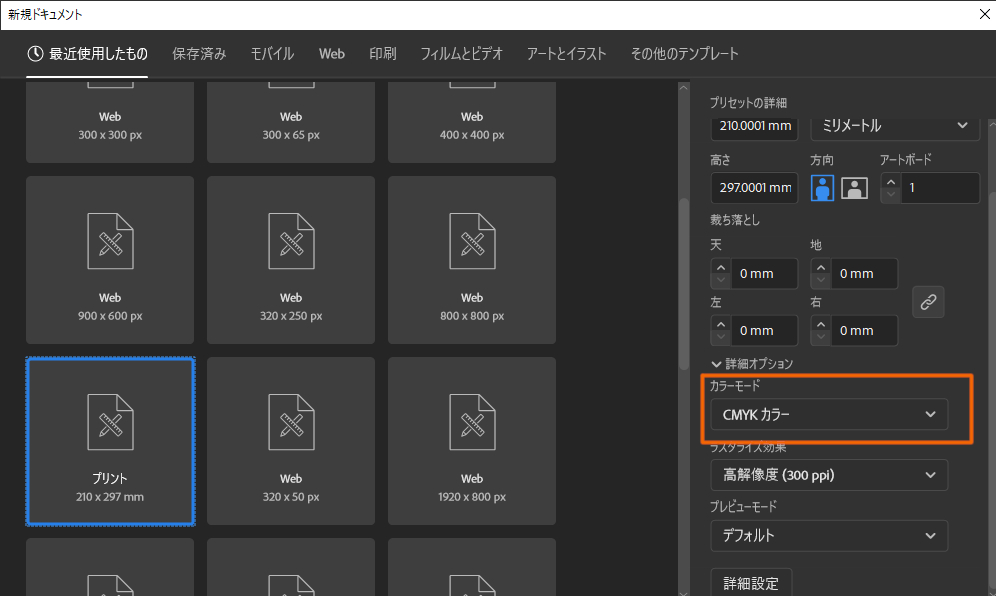
新規ファイル(ドキュメント)作成画面の「詳細オプション」で、カラーモードにCMYKカラーを選択。
作業途中でドキュメントのカラーモードを、RGBカラーからCMYKカラーに変更する方法。
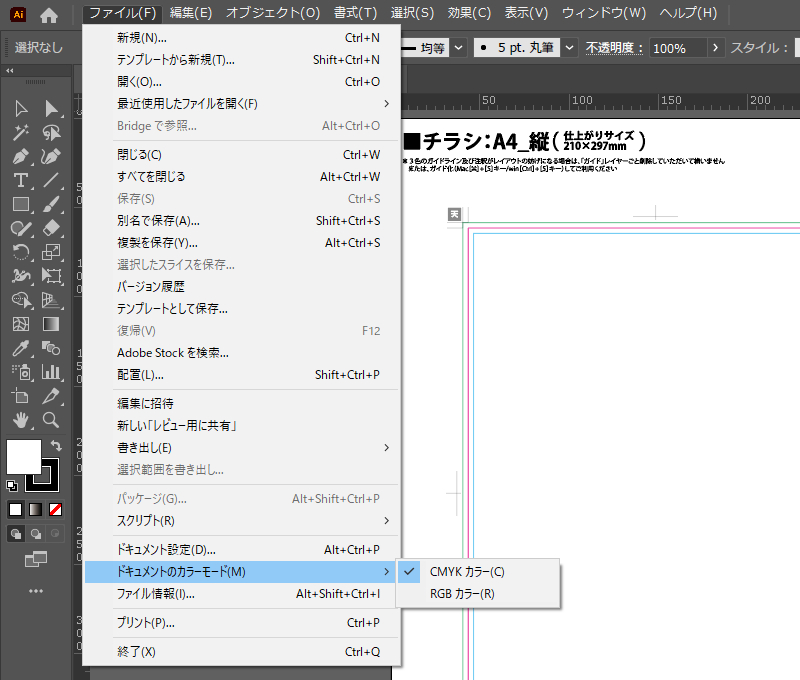

上画像ではRGBカラーとCMYKカラーでは配色にほとんど変化はありませんが、RGBカラーとCMYKカラーでは発色原理が異なるため、配色の変化が起こります。
カラーモードは編集作業の途中でいつでも変更できますが、制作物のカラーモードを途中で変更すると、カラーイメージに変化が生じるので注意。(作業前に固定してしまい、途中で変更しないのが基本)
編集作業中におけるドキュメントのカラーモード確認方法は、いくつかあります。
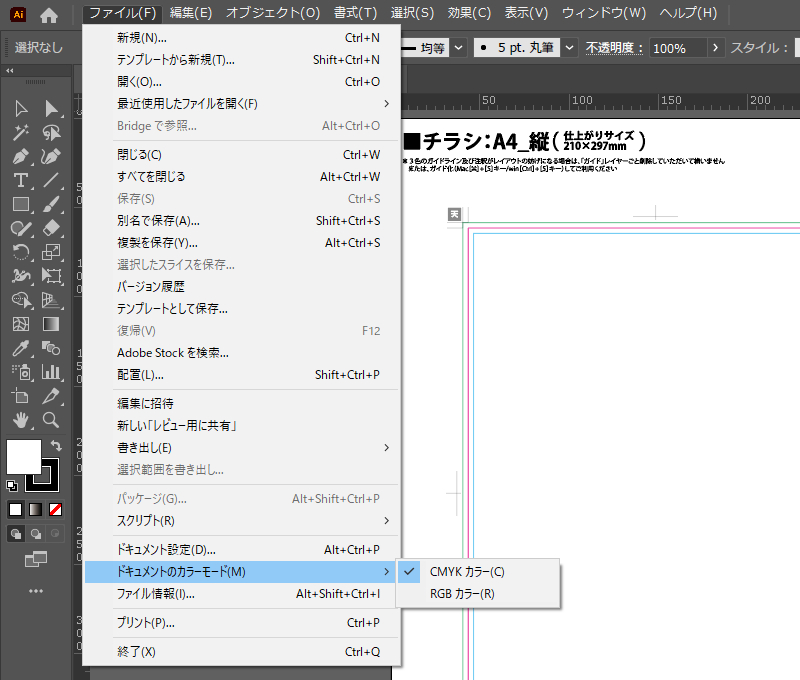
(先ほどと同じ手順です)
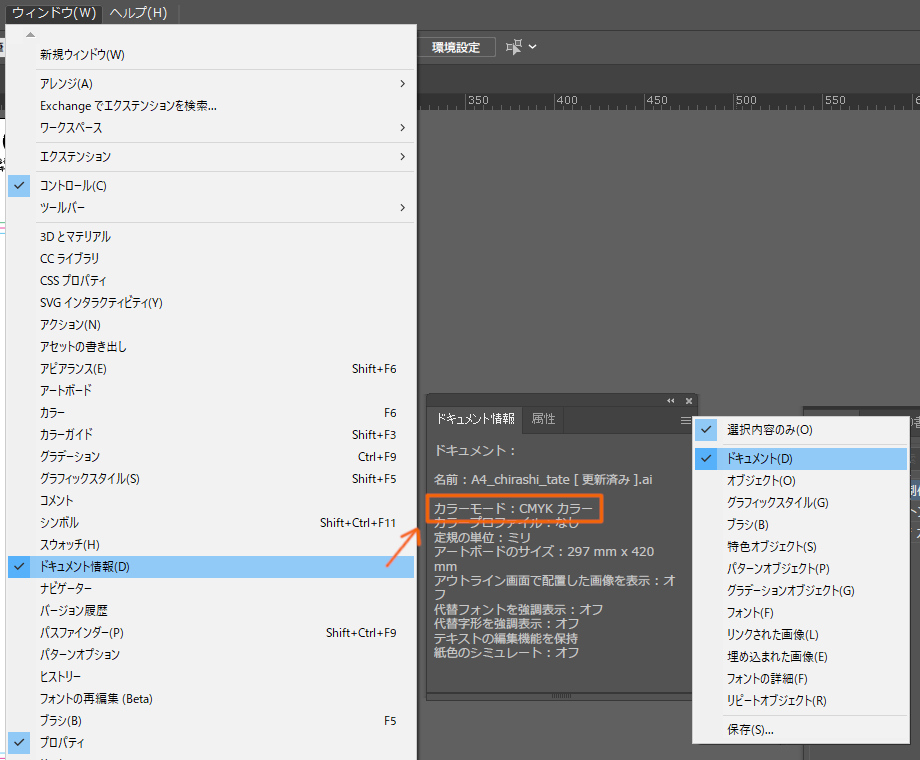
「ドキュメント」以外にも、各オブジェクトや個別に埋め込まれた画像についてもカラーモードを確認できるので、埋め込んだ画像の色がおかしい場合などにも個別チェックできる。
